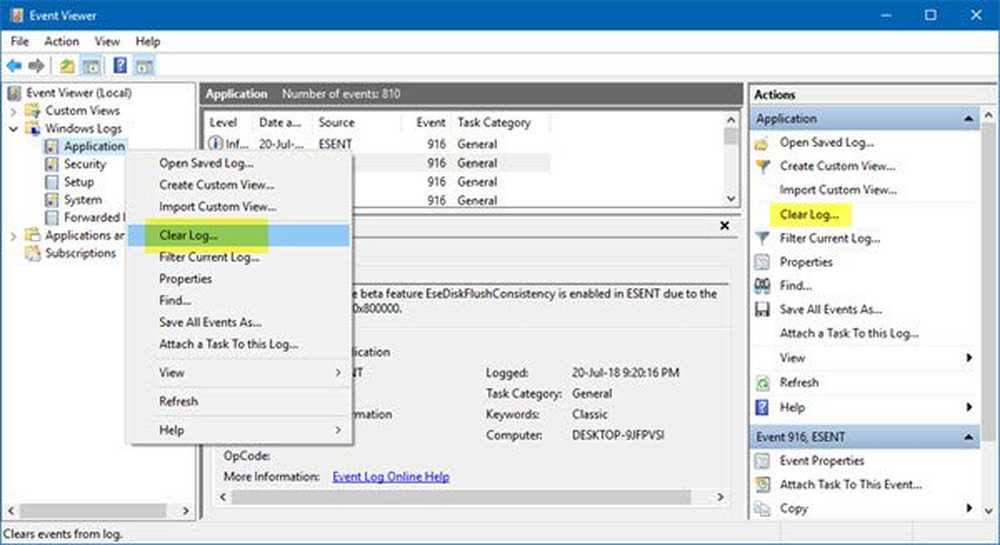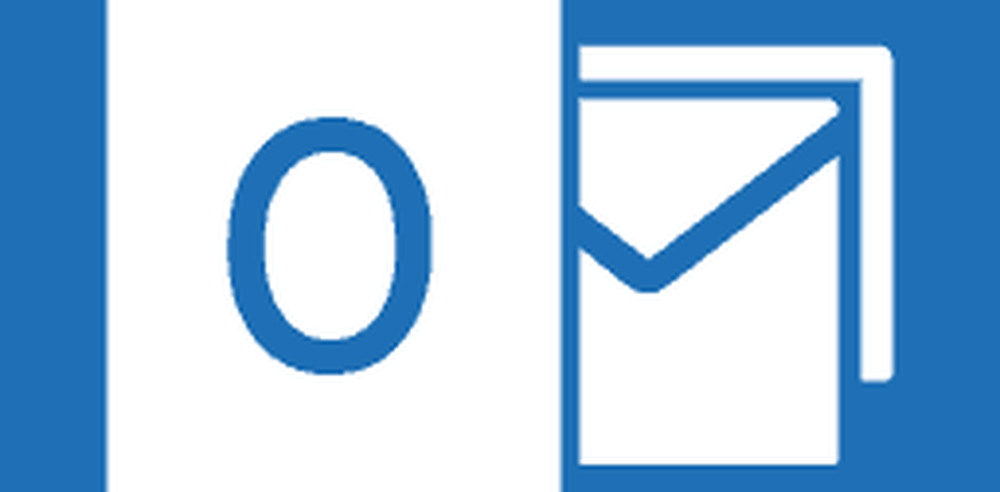Slik fjerner du problemrapporter i Windows 10
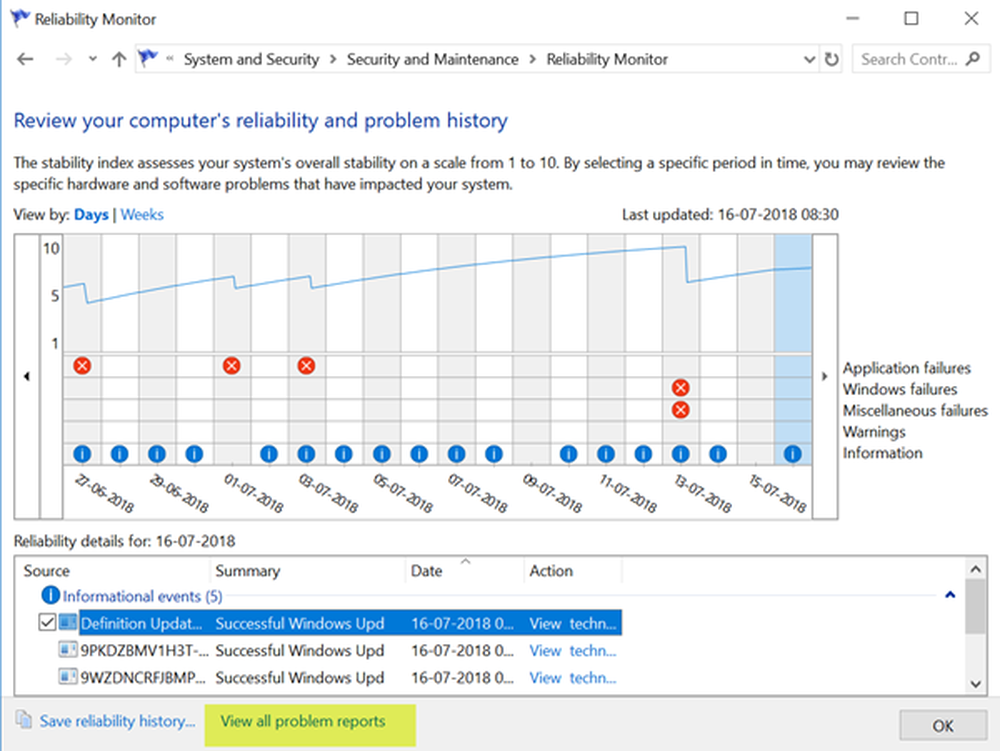
Windows Pålitelighet Monitor i Windows er et innebygd verktøy som kan brukes til å sjekke systemfeil, advarsler, informasjonshendelser og andre kritiske hendelser som kan hjelpe deg med å fikse problemer i Windows. Det genererer rapporter for hendelser og sender dem deretter til Microsoft for analyse. Vanligvis inneholder slike rapporter ikke personlige data, men bare avslører hvilke programmer som kjører på en datamaskin. Hvis alle disse rapportene viser et lignende mønster, hjelper det Microsoft med å bruke denne informasjonen for å forenkle sin tilnærming til å begrense ned til årsaken til problemet. Hvis du ønsker det, kan du slette disse programrapporter. Dette innlegget viser hvordan du fjerner Problemrapporter generert av Pålitelighet Monitor i Windows 10/8/7.
Slett problemrapporter i Windows 10
Åpne Kontrollpanel ved å bare skrive 'Control' i Windows Search bar og velg 'System og sikkerhet' seksjon. Windows 10 bruker skjermbildet Sikkerhet og vedlikehold for å holde deg informert om problemer som angår datamaskinens helse. Skjermen deler problemer inn i Sikkerhet og vedlikehold seksjoner.
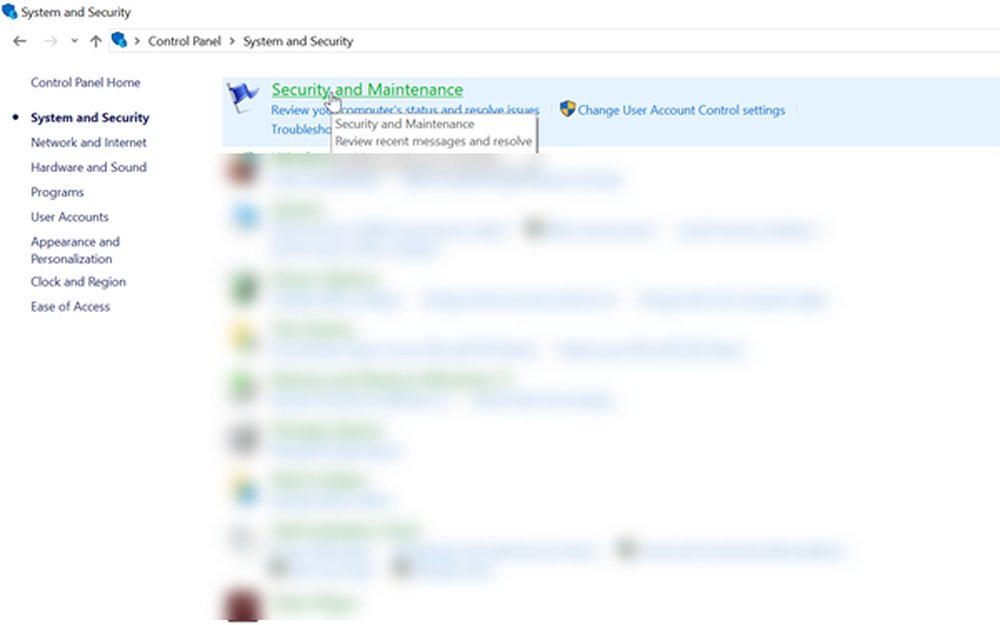
Utvid Vedlikehold seksjon for å lage 'Se Pålitelighetshistorikk'lenke synlig. Pålitelighetsmonitoren bidrar til å identifisere problemer med maskinvare og programvare.
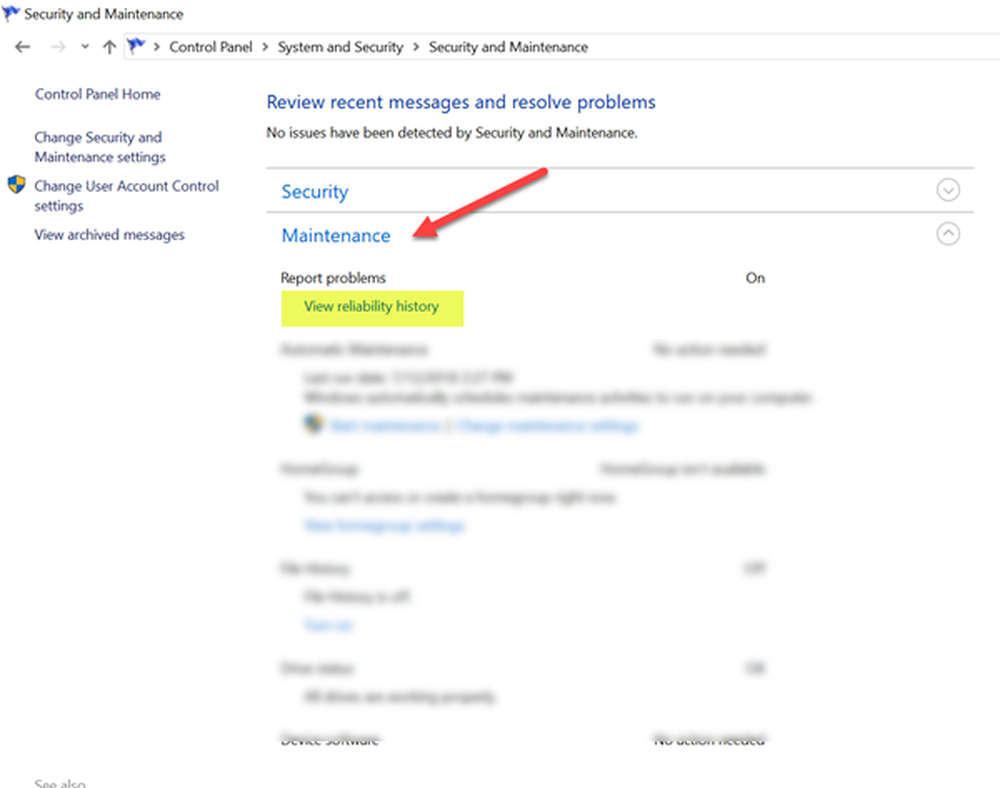
Klikk på linken til Se pålitelighetshistorikk.
Deretter velger du 'Se alle problemrapporter'alternativet for å gjennomgå alle problemrapporter.
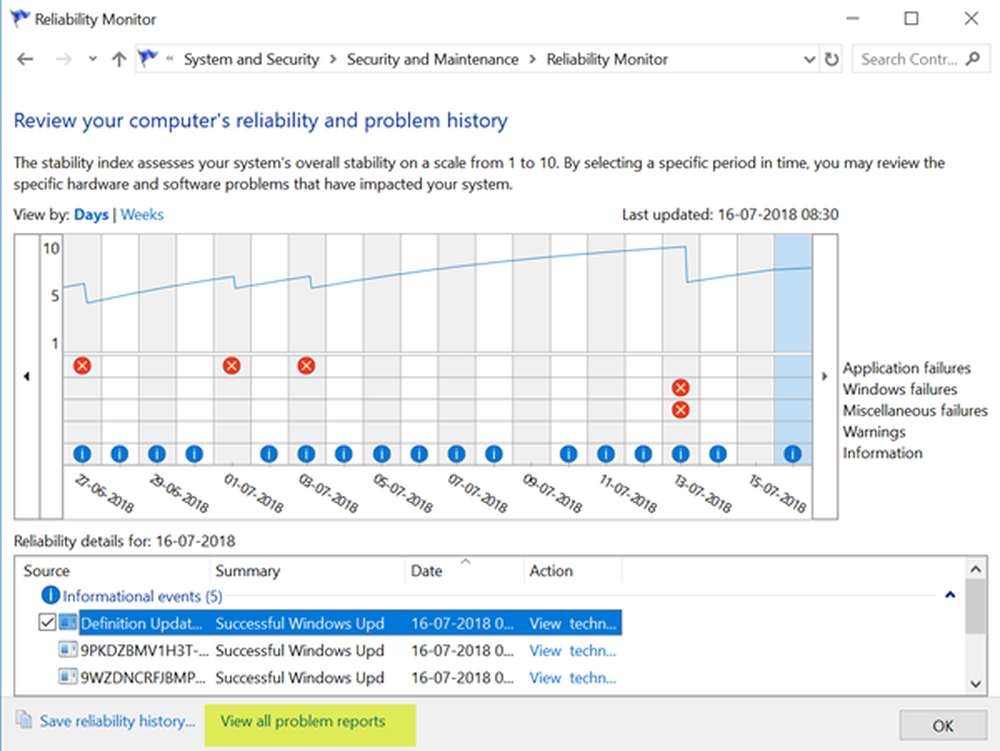
Nå, for å fjerne alle problemrapporter, trykk på "Fjern alle problemrapporter'-knappen.
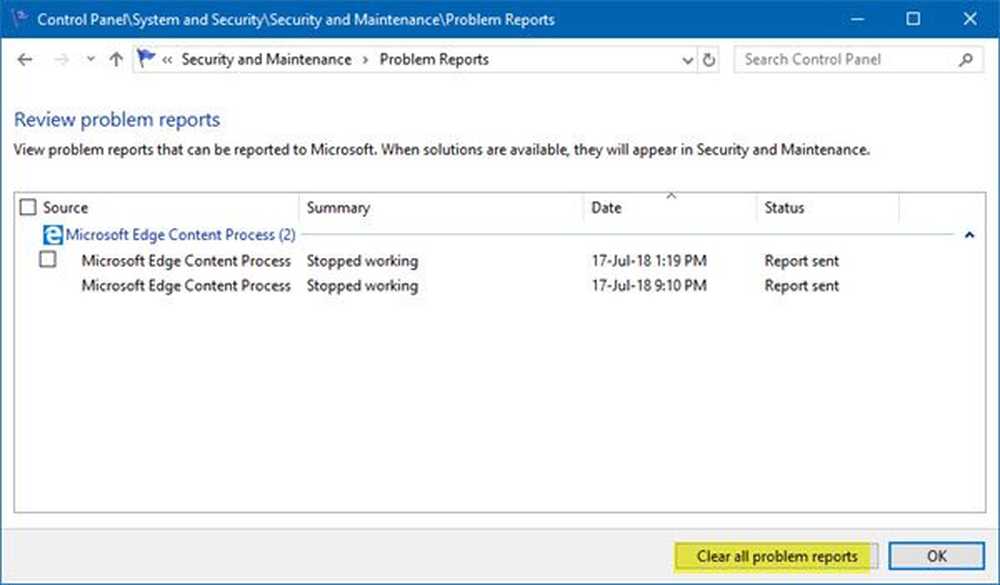
Det er det!
Dette innlegget viser hvordan du kan deaktivere Data Collection for Pålitelighet Monitor i Windows. Hvis dette verktøyet ikke fungerer som det skal, kan du tilbakestille pålitelighetsmonitoren og se om den hjelper.